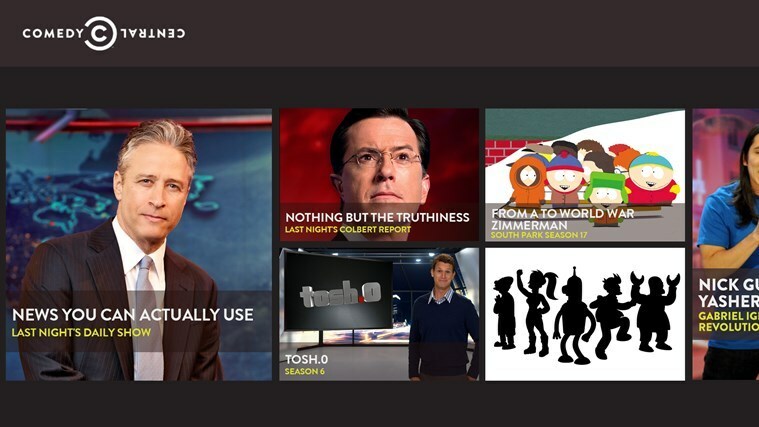Λάβετε σύντομα την αναφορά συστήματος με τις λύσεις μας
- Όταν το perfmon /report δεν λειτουργεί, δεν θα μπορείτε να αξιολογήσετε την απόδοση του συστήματος ή να εντοπίσετε προβλήματα με αυτό.
- Το πρόβλημα προκύπτει όταν υπάρχουν κατεστραμμένα αρχεία συστήματος ή έχετε εγκαταστήσει μια ενημέρωση με σφάλματα.
- Μερικές γρήγορες επιδιορθώσεις περιλαμβάνουν την απενεργοποίηση του προγράμματος προστασίας από ιούς, την ενημέρωση των Windows και την εκτέλεση της σάρωσης DISM και SFC.
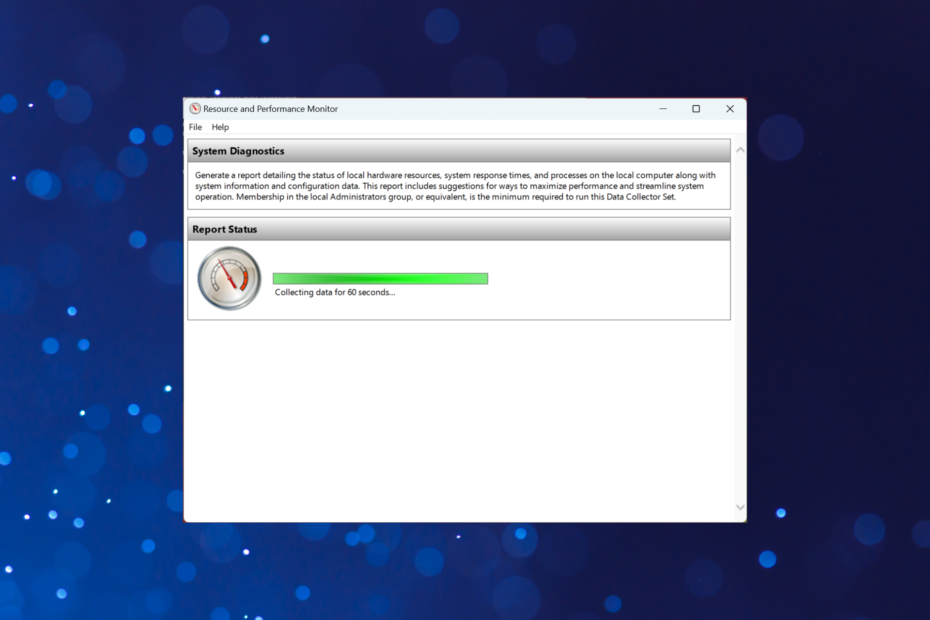
ΧΕΓΚΑΤΑΣΤΑΣΗ ΚΑΝΟΝΤΑΣ ΚΛΙΚ ΣΤΟ ΑΡΧΕΙΟ ΛΗΨΗΣ
- Κατεβάστε το Fortect και εγκαταστήστε το στον υπολογιστή σας.
- Ξεκινήστε τη διαδικασία σάρωσης του εργαλείου για να αναζητήσετε κατεστραμμένα αρχεία που είναι η πηγή του προβλήματός σας.
- Κάντε δεξί κλικ Ξεκινήστε την επισκευή ώστε το εργαλείο να μπορεί να ξεκινήσει τον αλγόριθμο επιδιόρθωσης.
- Το Fortect έχει ληφθεί από 0 αναγνώστες αυτόν τον μήνα.
Βέλτιστη απόδοση συστήματος είναι ζωτικής σημασίας για την αποτελεσματική λειτουργία του Η/Υ. Και για αυτό, μπορείτε να χρησιμοποιήσετε το ενσωματωμένο Παρακολούθηση πόρων και απόδοσης ή α αξιόπιστο εργαλείο τρίτων. Όμως, πολλοί το ανέφεραν perfmon /report δεν λειτουργεί.
Αυτό φέρνει τους χρήστες σε δύσκολη θέση, καθώς δεν μπορούν να έχουν πρόσβαση στα κρίσιμα δεδομένα που σχετίζονται με τον υπολογιστή και έτσι να διασφαλίσουν τη συντήρησή του. Μην ανησυχείς όμως! Έχουμε μερικές εξαιρετικές πληροφορίες εάν η αναφορά δημιουργίας Perfmon κόλλησε. Ας ανακαλύψουμε.
Γιατί το perfmon /report δεν λειτουργεί;
Εδώ είναι οι κύριοι λόγοι που θα βρείτε perfmon /report κόλλησε ή δεν λειτουργεί:
- Φαίνεται να έχει κολλήσει: Στις περισσότερες περιπτώσεις, το Resource and Performance Monitor συνεχίζει να εμφανίζει τα διαγνωστικά ως εκτελούμενα ακόμα και μετά τη δημιουργία μιας αναφοράς. Επομένως, θα πρέπει πρώτα να το επαληθεύσετε.
- Κατεστραμμένα αρχεία συστήματος: Αν το τα αρχεία συστήματος είναι κατεστραμμένα, το ενσωματωμένο εργαλείο θα έχει πρόβλημα να δημιουργήσει μια αναφορά απόδοσης ή ακόμα και να εκτελέσει τη δοκιμή διάγνωσης.
- Ενημέρωση buggy: Πολλοί χρήστες ανέφεραν το πρόβλημα μόνο με συγκεκριμένες εκδόσεις των Windows, κάτι που πιθανώς υποδηλώνει σφάλμα σε αυτές.
Τι μπορώ να κάνω εάν το perfmon /report δεν λειτουργεί;
Πριν ξεκινήσουμε με τις σύνθετες λύσεις, ακολουθούν μερικά γρήγορα πράγματα που μπορείτε να δοκιμάσετε:
- Κάντε επανεκκίνηση του υπολογιστή.
- Ενημερώστε το λειτουργικό σύστημα στην πιο πρόσφατη διαθέσιμη έκδοση και ελέγξτε εάν perfmon /report διαρκεί πολύ και δεν λειτουργεί.
- Κατά την εκτέλεση του perfmon /report εντολή, φροντίστε να ανοίξτε τη γραμμή εντολών με δικαιώματα διαχειριστή.
- Βεβαιωθείτε ότι δημιουργείτε την αναφορά σε λογαριασμό διαχειριστή. Αν όχι, μεταβείτε σε λογαριασμό διαχειριστή.
- Απενεργοποιήστε το πρόγραμμα προστασίας από ιούς τρίτου κατασκευαστή, εάν υπάρχει εγκατεστημένο στον υπολογιστή, και δοκιμάστε ξανά. Σε περίπτωση που λειτουργεί, σας συνιστούμε να απεγκαταστήσετε το τρέχον και να μεταβείτε σε ένα Antivirus φιλικό προς το λειτουργικό σύστημα.
Εάν καμία δεν λειτουργεί, κατευθυνθείτε στις επιδιορθώσεις που αναφέρονται στη συνέχεια.
1. Χρησιμοποιήστε ένα εξειδικευμένο λογισμικό
Τις περισσότερες φορές, η χρήση εξειδικευμένου λογισμικού είναι αυτό που θα κάνει τη δουλειά πιο αποτελεσματικά και ακόμη και γρήγορα. Η χρήση τέτοιου λογισμικού όταν το perfmon δεν δημιουργεί αναφορές είναι η σύστασή μας.
Το PRTG Network Monitor θα σας επιτρέψει να δημιουργήσετε και να αναλύσετε όλες τις αναφορές απόδοσης συστήματος που χρειάζεστε στα Windows 10 σε σχεδόν μηδενικό χρόνο.

Παρακολούθηση δικτύου PRTG
Αναλύστε και παρακολουθήστε ολόκληρη την υποδομή πληροφορικής σας, διασφαλίζοντας ότι τα συστήματα του υπολογιστή σας λειτουργούν ομαλά.2. Ελέγξτε εάν η αναφορά έχει ήδη δημιουργηθεί
- Τύπος Windows + R για να ανοίξω Τρέξιμο, τύπος perfmon στο πεδίο κειμένου και πατήστε Εισαγω.
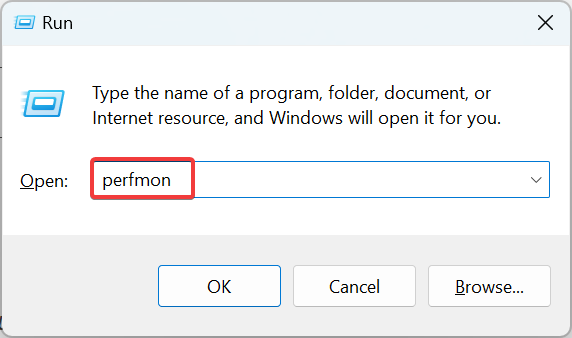
- Επεκτείνουν Αναφορές, κάντε διπλό κλικ Σύστημακαι μετά επιλέξτε Διαγνωστικά Συστήματος.
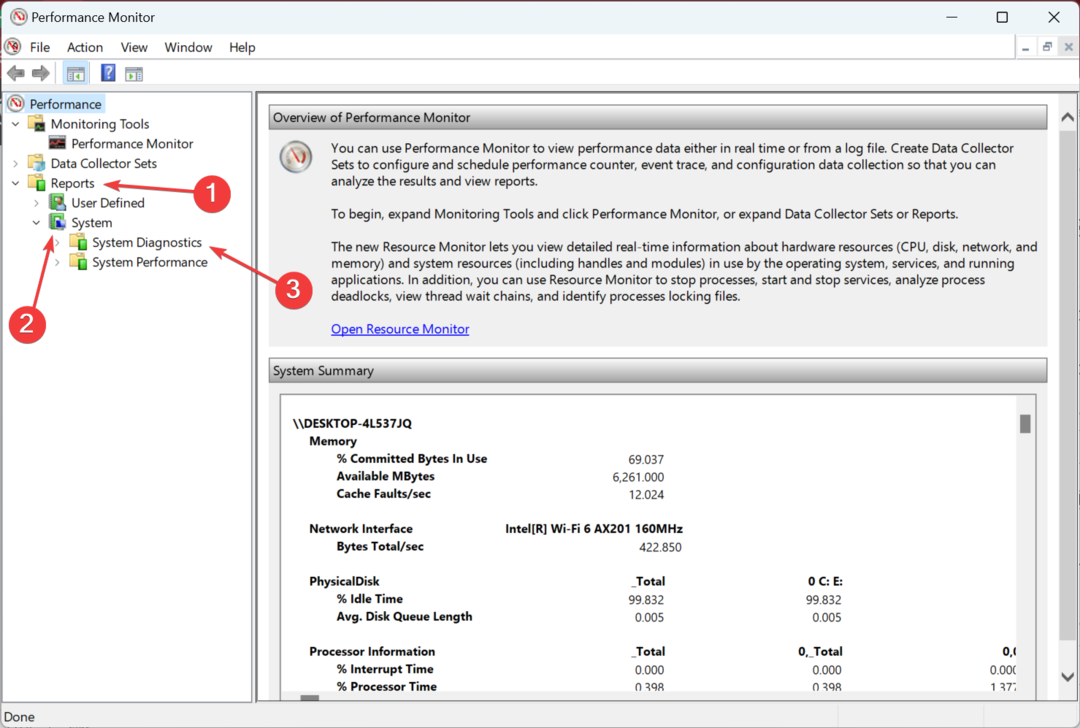
- Όλες οι αναφορές που δημιουργούνται θα παρατίθενται στα δεξιά. Ελέγξτε εάν κάποιο αντιστοιχεί στο χρονικό πλαίσιο που εκτελέσατε το εργαλείο και ανοίξτε το.
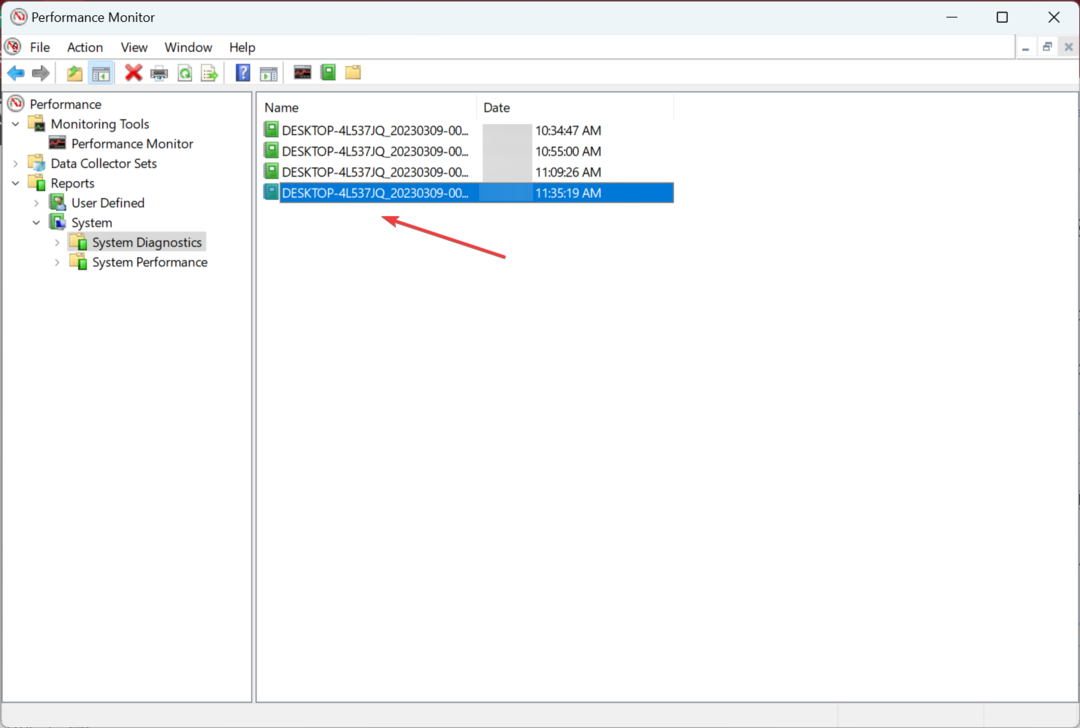
Όπως αναφέρθηκε προηγουμένως, η κύρια προσέγγισή σας όταν perfmon /report δεν λειτουργεί θα πρέπει να επαληθεύσουμε εάν η αναφορά έχει ήδη δημιουργηθεί επειδή, στις περισσότερες περιπτώσεις, ήταν.
3. Διορθώστε κατεστραμμένα αρχεία συστήματος
- Τύπος Windows + μικρό για να ανοίξω Αναζήτηση, τύπος Γραμμή εντολώνκαι κάντε κλικ στο Εκτελέστε ως διαχειριστής.
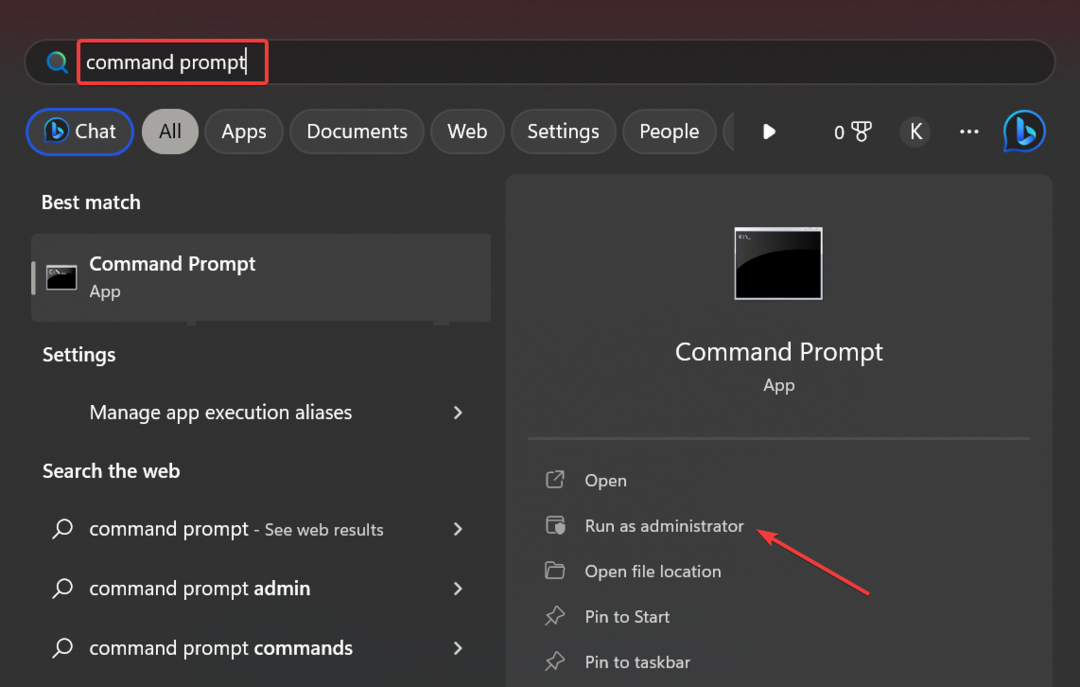
- Κάντε κλικ Ναί στο UAC προτροπή.
- Επικολλήστε τις παρακάτω εντολές ξεχωριστά και πατήστε Εισαγω μετά από κάθε να τρέξει ΔΙΣΜ:
DISM /Online /Cleanup-Image /CheckHealthDISM /Online /Cleanup-Image /ScanHealthDISM /Online /Cleanup-Image /RestoreHealth - Μόλις τελειώσετε, εκτελέστε την ακόλουθη εντολή για να εκτελέσετε το SFC σάρωση:
sfc /scannow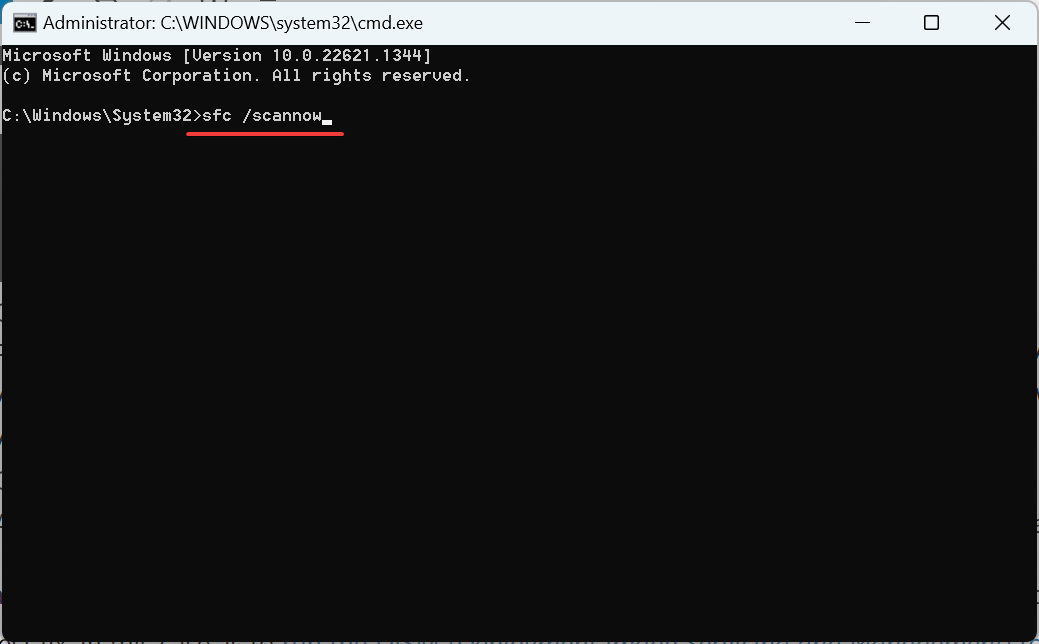
- Αφού ολοκληρωθεί, επανεκκινήστε τον υπολογιστή και θα μπορείτε να δημιουργήσετε μια αναφορά απόδοσης.
Όπως αναφέρθηκε προηγουμένως, τα κατεστραμμένα αρχεία συστήματος θα μπορούσαν να είναι ο λόγος perfmon /report δεν λειτουργεί. Και η απλούστερη λύση, σε αυτή την περίπτωση, είναι να εκτελέστε το DISM (Συντήρηση και διαχείριση εικόνας ανάπτυξης) εργαλείο και SFC (Έλεγχος αρχείων συστήματος) σάρωση.
Εκτός από τη γρήγορη μέθοδο που αναφέρθηκε παραπάνω, συνιστούμε επίσης λογισμικό τρίτων, επειδή μπορεί να εκτελέσει αυτήν την ενέργεια αυτόματα.
Είναι μια ασφαλής και αξιόπιστη επιλογή για χρήση, καθώς μπορεί να σας βοηθήσει να σαρώσετε διεξοδικά τον υπολογιστή σας για κατεστραμμένα αρχεία συστήματος και στη συνέχεια να εντοπίσετε νέα στοιχεία από το θησαυροφυλάκιό του που αναθεωρείται συχνά.
4. Απεγκαταστήστε τις πρόσφατες ενημερώσεις των Windows
- Τύπος Windows + Εγώ για να ανοίξω Ρυθμίσεις, παω σε Ενημερωμένη έκδοση για Windows από το παράθυρο πλοήγησης και κάντε κλικ στο Ενημέρωση ιστορικού.
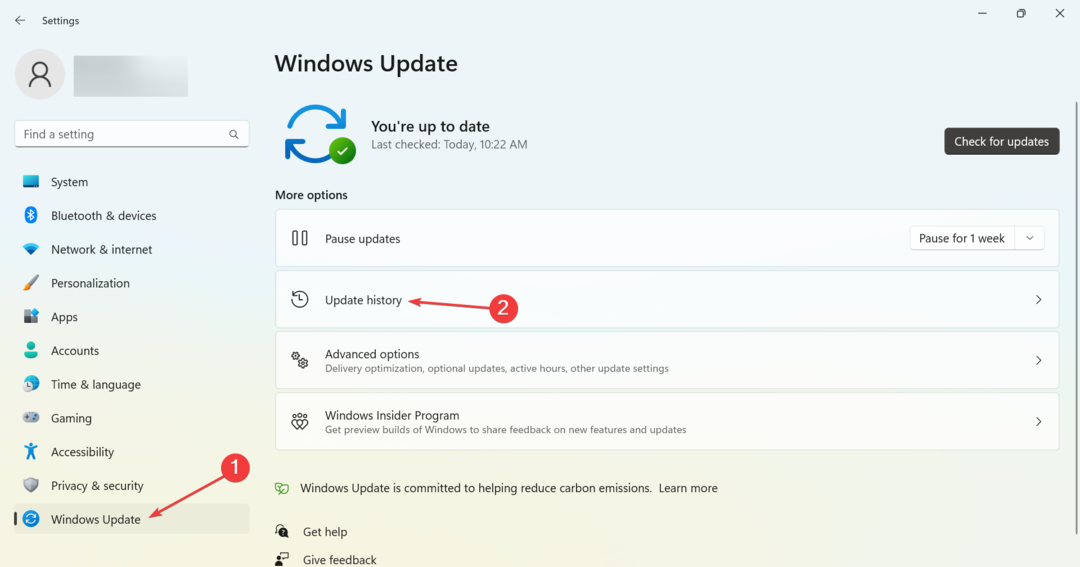
- Κάντε κύλιση προς τα κάτω και κάντε κλικ στο Απεγκατάσταση ενημερώσεων.
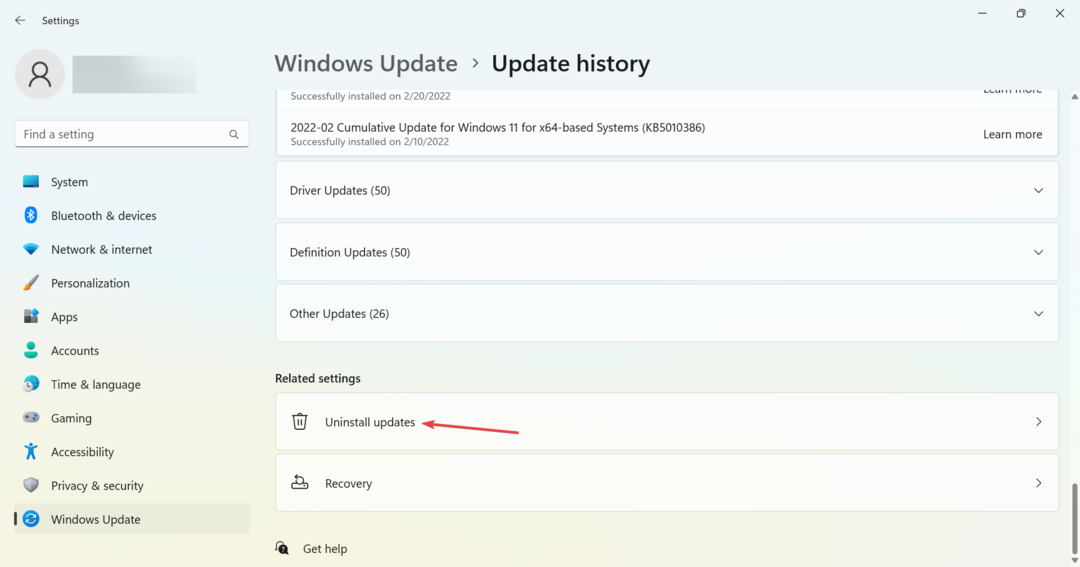
- Τώρα, κάντε κλικ στο Απεγκατάσταση δίπλα στην τελευταία εγκατεστημένη ενημέρωση.
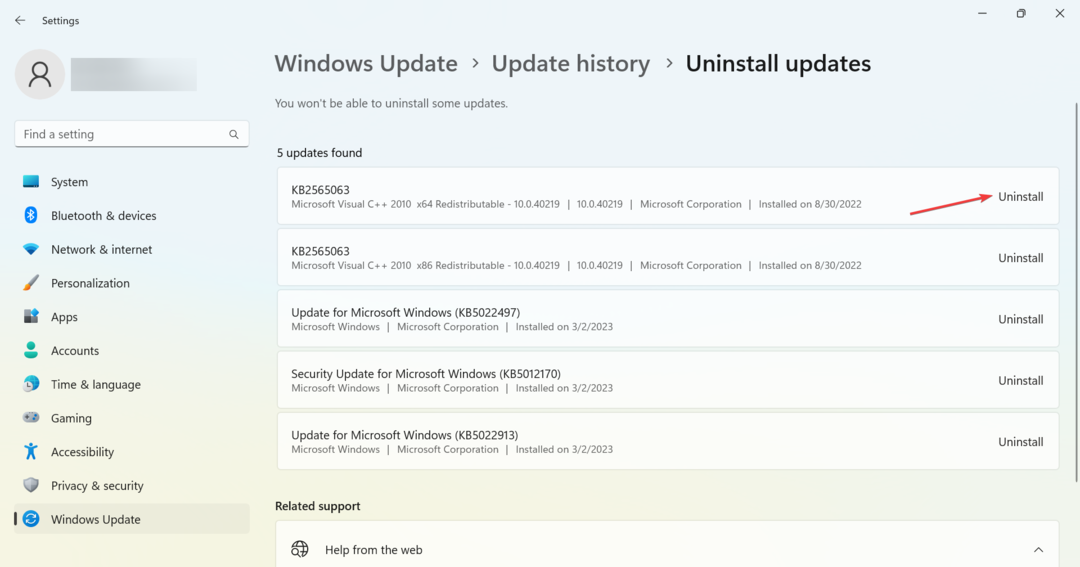
- Πάλι, κάντε κλικ Απεγκατάσταση στην προτροπή για επιβεβαίωση της αλλαγής.
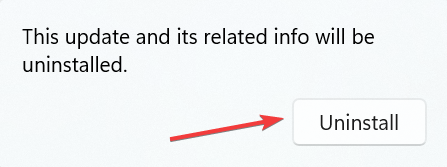
- Μόλις τελειώσετε, επανεκκινήστε τον υπολογιστή.
5. Εκτελέστε επαναφορά συστήματος
- Τύπος Windows + R για να ανοίξω Τρέξιμο, τύπος rstrui.exeκαι κάντε κλικ Εντάξει.
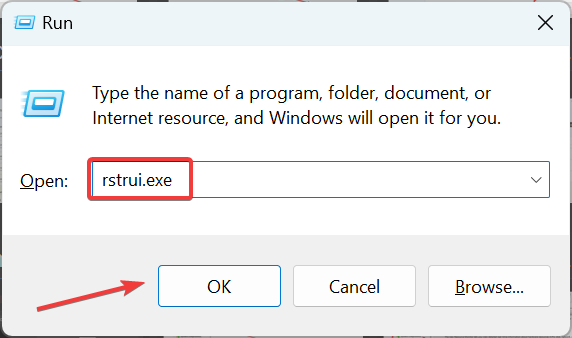
- Σας συνιστούμε να επιλέξετε το Επιλέξτε ένα διαφορετικό σημείο επαναφοράς επιλογή και μετά κάντε κλικ Επόμενο.
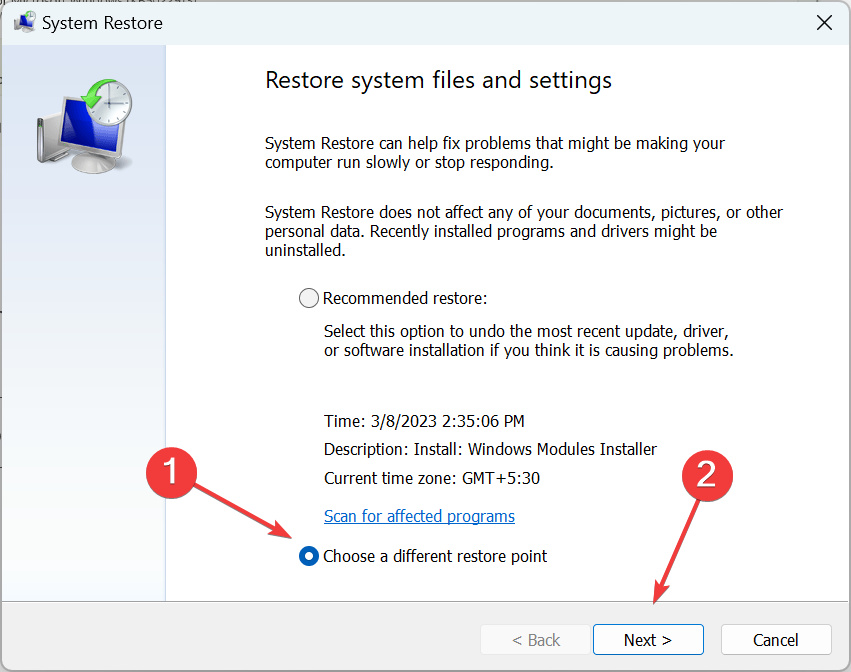
- Επιλέξτε ένα σημείο επαναφοράς από τη λίστα, που δημιουργήθηκε πριν από την πρώτη εμφάνιση του προβλήματος και κάντε κλικ Επόμενο.
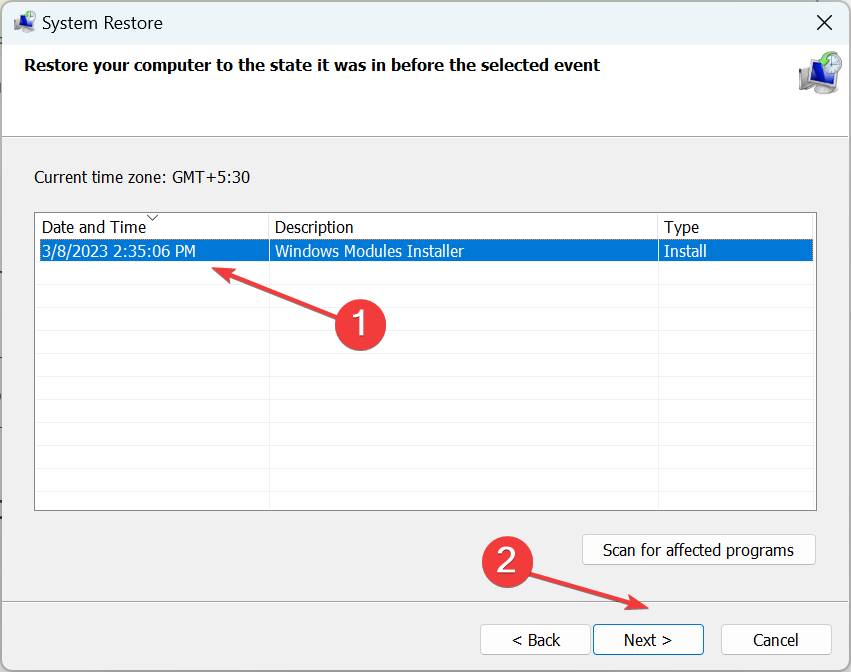
- Επαληθεύστε τις λεπτομέρειες επαναφοράς και κάντε κλικ Φινίρισμα.
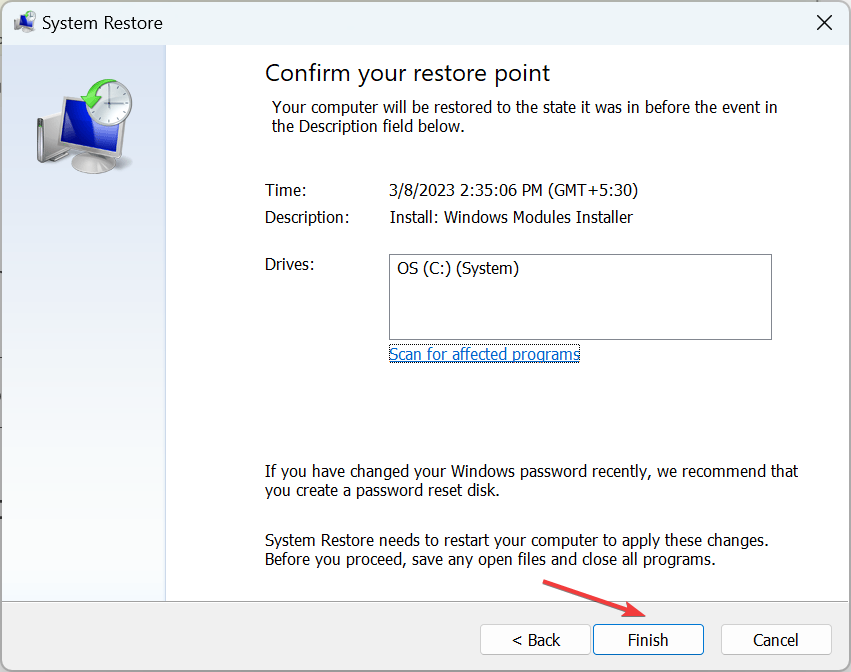
- Περιμένετε να ολοκληρωθεί η επαναφορά.
Εάν τίποτα από τα παραπάνω δεν λειτούργησε, μπορείτε πάντα να εκτελέσετε μια επαναφορά συστήματος για να θέσετε τα πράγματα σε λειτουργία και να λειτουργήσουν όταν perfmon /report δεν λειτουργεί στα Windows. Αυτός είναι ο λόγος που πολλοί συνιστούν τακτικά δημιουργία σημείων επαναφοράς.
Ως έσχατη λύση, μπορείτε επαναφέρετε τα Windows στις εργοστασιακές ρυθμίσεις, αν και στις περισσότερες περιπτώσεις, δεν θα έφτανε σε αυτό. Επίσης, μάθετε πώς να ενίσχυση της απόδοσης των Windows και ελέγξτε μερικά αξιόπιστα εργαλεία για την επίλυση προβλημάτων στα Windows.
Για άλλες απορίες ή για να μοιραστείτε τη λύση που λειτούργησε για εσάς, σχολιάστε παρακάτω.
![Οι καλύτεροι υπολογιστές stick για ροή για αγορά [Οδηγός 2021]](/f/fd1535249c2eff35f05a6391f1b77341.jpg?width=300&height=460)